Windows 10 디지털 라이선스(MS계정)로 정품인증
수성비전자방입니다. 오늘은 PC를 교체했을 때 Windows 10을 Microsoft 계정으로 정품인증하는 방법을 알려드리겠습니다. Microsoft에서 제시하는 공식적인 인증 방법입니다.
우선 이전에 사용하던 Windows 10 PC에서 확인할 것이 있습니다.

1. 설정 앱을 실행합니다.

2. 업데이트 및 보안으로 들어갑니다.

3. 정품 인증에 들어갑니다.
4. 'Windows가 Microsoft 계정에 연결된 디지털 라이선스를 사용하여 정품 인증되었습니다.'라고 쓰인 것을 확인합니다. Microsoft 계정에 연결된이 중요합니다. 제대로 표시된다면 현재 로그인된 Microsoft 계정이 무엇인지 기억해 둡니다.(아마도 본인 계정이겠죠?)
만약 Microsoft 계정에 관한 이야기가 없을 경우 설정 앱→계정→사용자 정보로 들어가서 Microsoft 계정으로 로그인합니다.(아니면 Microsoft 스토어에서 로그인하셔도 됩니다.)

5. www.microsoft.com/ko-kr/software-download/windows10 에 접속합니다.
6. 지금 도구 다운로드를 클릭하여 도구를 내려받습니다.
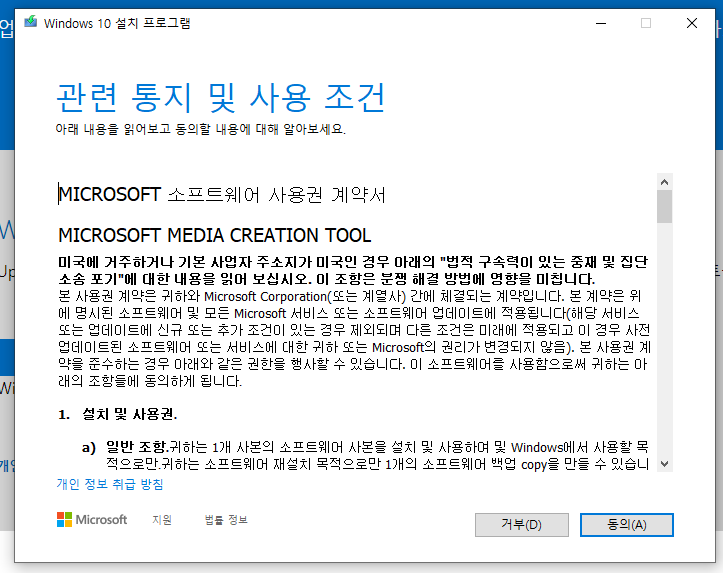
7. 도구를 실행합니다. 동의를 클릭합니다.
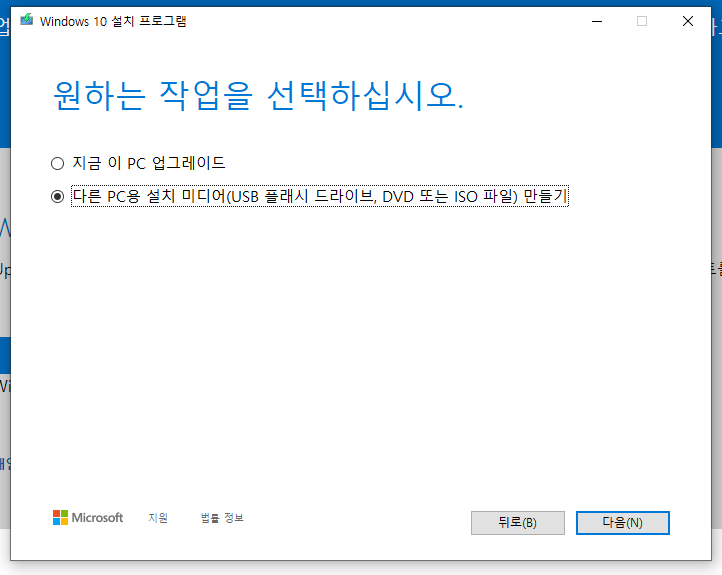
8. 다른 PC용 설치 미디어(USB 플래시 드라이브, DVD 또는 ISO 파일) 만들기를 선택하고 다음을 클릭합니다.

9. 옵션을 선택하고, 다음을 클릭합니다.

10. 부팅 USB를 만드시려면 USB 플래시 드라이브를, DVD에 구우시려면 ISO 파일을 선택하고, 다음을 클릭합니다.
11-1. 잠시('한참'일 수도 있음.) 기다리시면 USB 플래시 드라이브를 선택하신 분은 부팅 USB가 완성됩니다. 아래의 1번 과정을 진행하시면 됩니다.
11-2. 잠시('한참'일 수도 있음.) 기다리시면 ISO 파일을 선택하신 분은 ISO 파일이 완성됩니다. 이를 DVD에 구우신 후 아래의 1번 과정을 진행하시면 됩니다.
이제 PC를 교체한 후 아래 과정을 진행합니다.
1. 새 PC에 위에서 만든 설치 미디어(USB 또는 DVD)를 연결하고, 해당 설치 미디어로 부팅합니다.

2. 잘 설정하시고(딱히 건드릴 것 없는 것 같은데?) 다음을 클릭합니다.

3. 지금 설치를 클릭합니다.
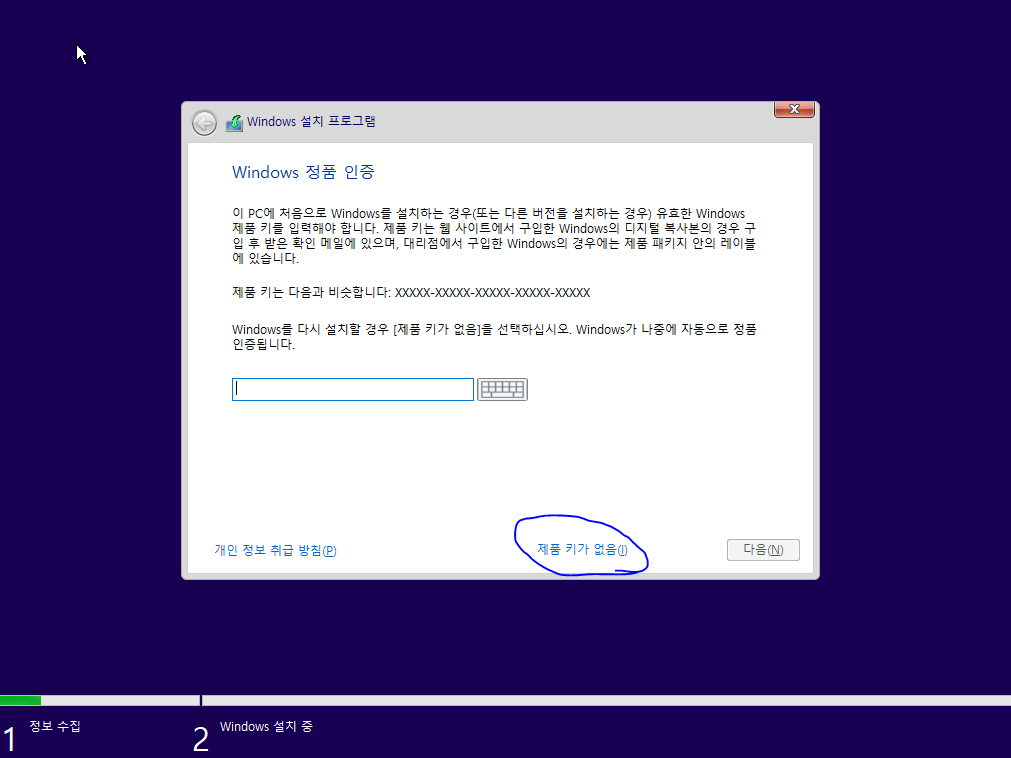
4. 제품 키가 없음을 클릭합니다.
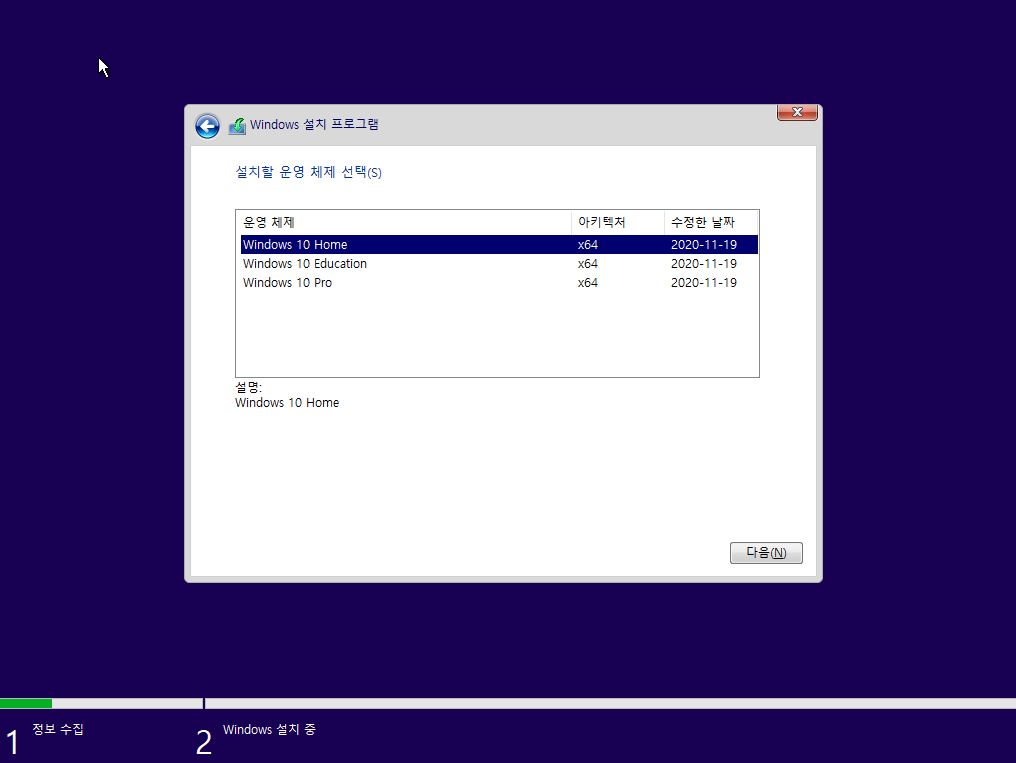
5. 구 PC에서 사용하던 운영 체제를 선택합니다.
6. 그 다음부터는 화면에 나오는 과정에 따라 잘 설치하시기 바랍니다.
☆.이때, 설치 과정 중 Microsoft 계정에 로그인하라는 창이 뜨면 로그인하세요. 만약 이때 로그인하지 않으셨다면 설치 완료 후 설정 앱→계정→사용자 정보로 들어가서 로그인하시기 바랍니다.
설치도 완료되었고, Microsoft 계정도 로그인하였다면 아래의 과정을 따릅니다.
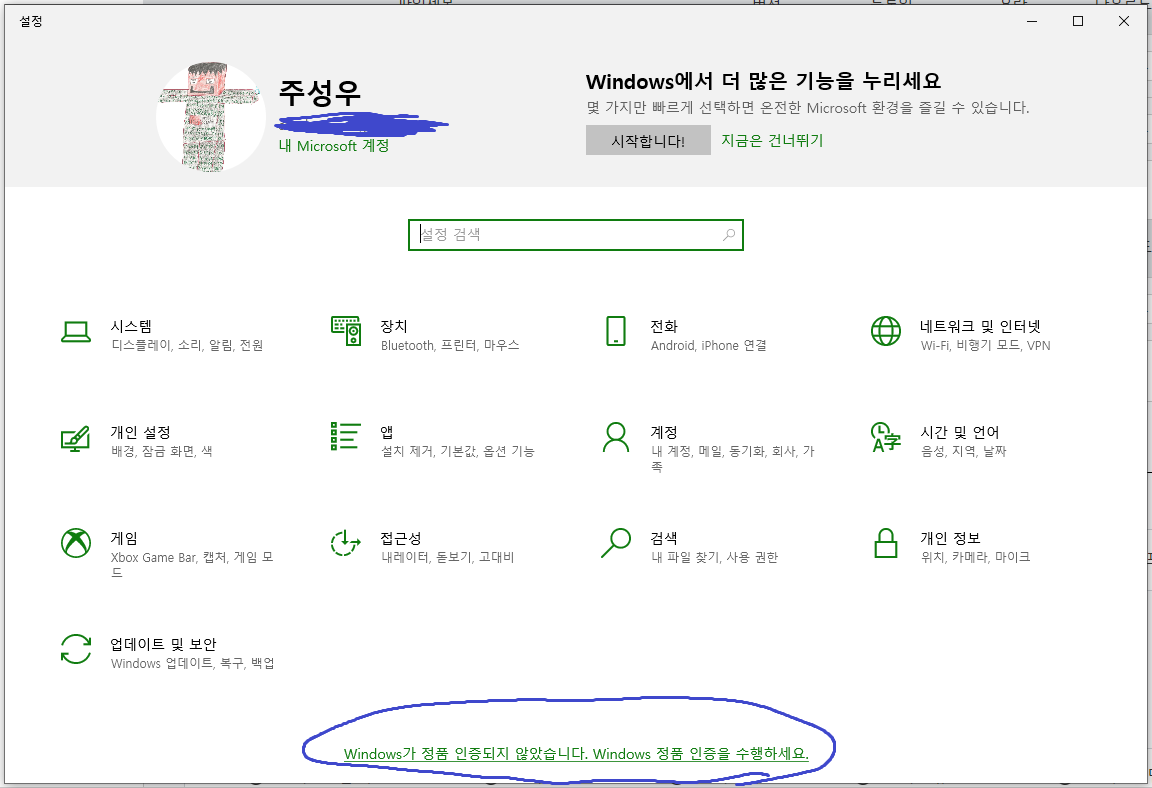
7. 설정 앱을 엽니다.
8. Windows가 정품 인증되지 않았습니다. Windows 정품 인증을 수행하세요.를 클릭하거나 업데이트 및 보안→정품 인증으로 이동합니다.

9. 문제 해결을 클릭합니다.
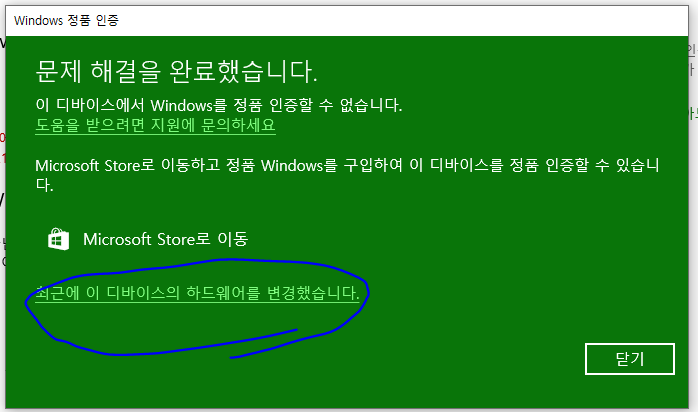
10. 정품 인증할 수 없다는 말에 당황하지 마시고 최근에 이 디바이스의 하드웨어를 변경했습니다를 클릭합니다.
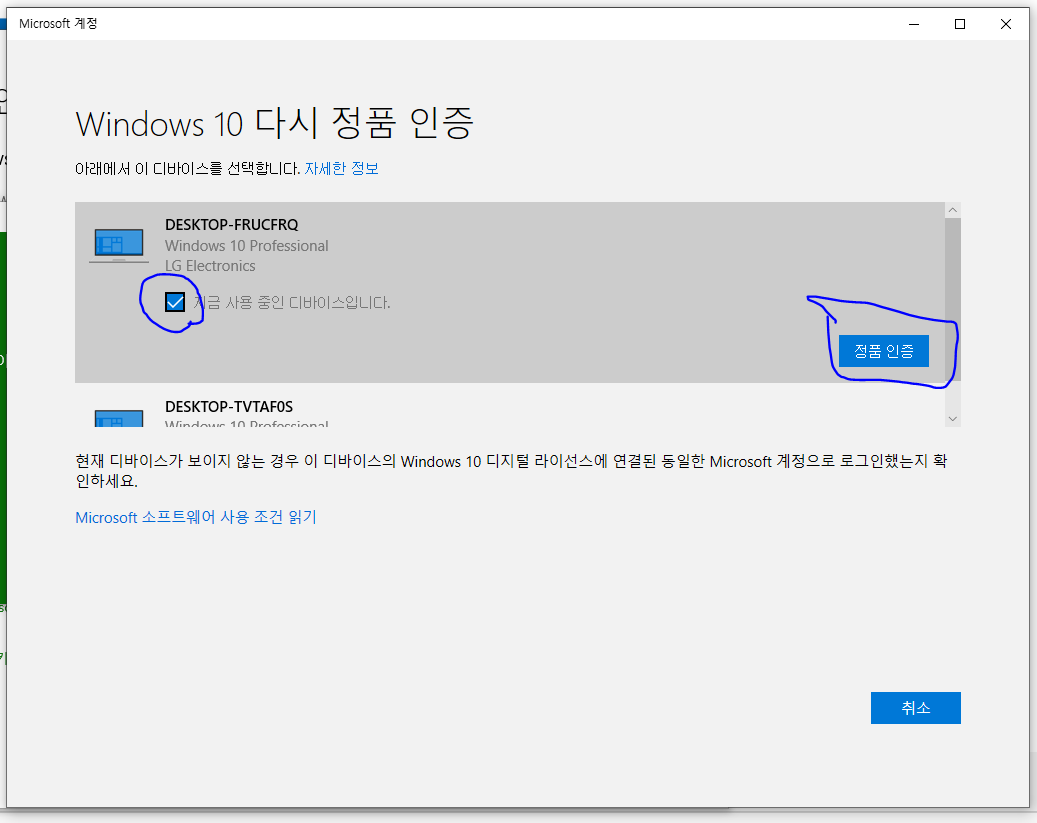
11. 이전에 사용하던 PC에 체크하고 정품 인증을 클릭합니다. 그러면 정품 인증이 완료됩니다.
이전에 사용하던 PC의 제품 키를 새 PC로 옮겨왔다고 생각하시면 될 것 같습니다.
저의 글을 읽어 주셔서 감사합니다.
궁금하신 점이 있으시다면 댓글 달아 주시기 바랍니다. 제가 아는 부분에 한하여 답변 드리겠습니다.
다음에 만나요!
'정보 > Windows' 카테고리의 다른 글
| [Visual Studio Code]2. C언어 컴파일 (4) | 2021.01.23 |
|---|---|
| [Visual Studio Code]1. 설치 (0) | 2021.01.22 |
| 갤럭시 북 Flex2 개봉기, 세팅, 사양(스펙) (2) | 2021.01.09 |
| Windows 10 '사용자 휴대폰' 앱으로 PC와 스마트폰 연결하기(원격제어도 가능) (2) | 2021.01.02 |
| 수성비의 노트북(LG 15UD480-GX50K) 사양 안내 (0) | 2018.10.25 |






